Kakor koli učinkovita in razburljiva je bila ta sprememba, je s seboj prinesla tudi ogromne škodljive učinke, med katerimi je tudi vse večja grožnja kibernetske varnosti. Dostop do interneta je povzročil, da so naši podatki vse bolj ranljivi, hude kršitve varnosti postajajo vse pogostejše in številna podjetja so žrtve kibernetskih napadov.
Zato je s tako veliko grožnjo, ki se skriva za našimi sencami, postalo še bolj pomembno uvesti močne varnostne protokole, ki pomagajo pri zaščiti naših podatkov, kot je šifriranje podatkov. Zato bomo danes preučevali različne načine, kako lahko šifriramo svoje datoteke v Linuxu.
Kaj je šifriranje?
Šifriranje je postopek kodiranja vaših podatkov tako, da jih lahko preberejo samo pooblaščeni. To naredi tako, da prebere berljive podatke v kodo, podobno obliki, ki jo lahko dešifrira le dešifrirni ključ. Tako lahko uporabnik zaščiti svoje podatke in zaščiti svoje podatke tudi v primeru, če se njegova naprava izgubi ali ukrade.
Oglejmo si nekaj najbolj priljubljenih tehnik šifriranja, ki so trenutno na voljo v Linuxu.
1. Upravitelj arhiva
Najosnovnejši način šifriranja datotek v Linuxu je uporaba splošnega upravitelja arhivov, ki je že prednameščen v vaših sistemih Linux. Najprej pojdite v mapo ali datoteke, ki jih želite šifrirati. Naslednji desni klik v mapi ali datoteki in nato kliknite stisniti.
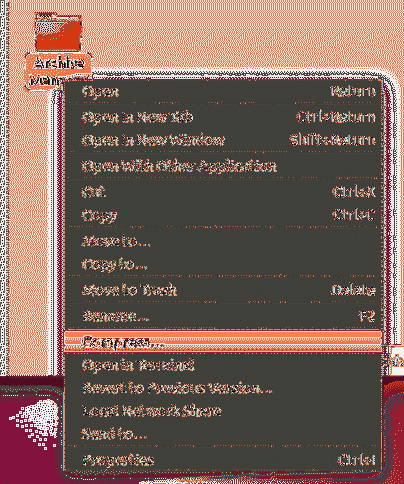
Nato preprosto izberite .zadrgo in kliknite na Ustvari.
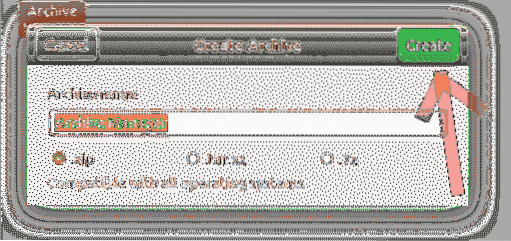
Po tem odprite datoteko zip in kliknite na hamburger ikona v zgornjem desnem kotu zip datoteke.
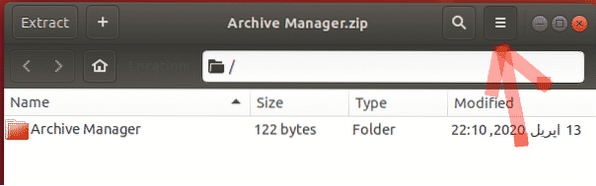
Od tam izberite možnost gesla v spustnem meniju in nastavite geslo.
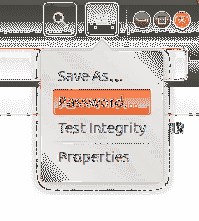
Preprosto kliknite Shrani in vaše datoteke bodo šifrirane z geslom (glejte spodnjo sliko).
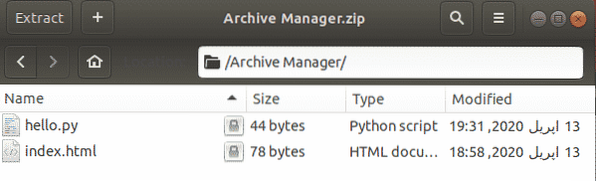
Zdaj, ko poskušate datoteko izvleči, bo zahtevala geslo, ki ste ga nastavili prej.
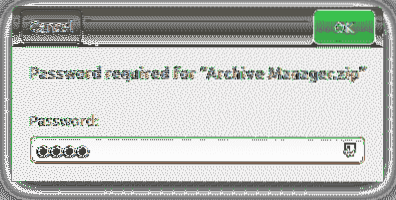
2. GnuPG
Drug način šifriranja datotek v Ubuntuju je uporaba GnuPG ali GPG na kratko, to je programska oprema, ki uporabnikom omogoča enostavno šifriranje podatkov in celo podpisovanje z ukazno vrstico.
a) Namestitev GPG
GPG je vnaprej nameščen z večino distribucij Linuxa. Če pa ima uporabnik sistem brez namestitve GPG, mora uporabnik odpreti ukazno vrstico prek Ubuntu Dash ali Ctrl + Alt + T bližnjico in vnesite naslednji ukaz:
$ sudo apt namestite gnupg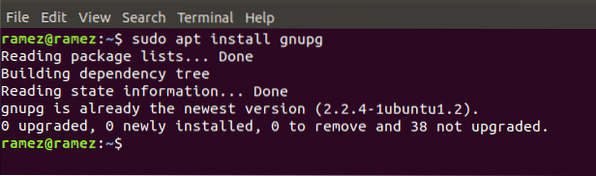
Opozoriti je treba, da je zgornji ukaz namenjen samo sistemom Linux, ki temeljijo na Debianu, kot je Ubuntu. Če ima uporabnik sistem Red Hat Linux, kot je Fedora, mora uporabnik v ukazno vrstico vnesti naslednji ukaz:
$ yum namestite gnupgb) Uporaba GPG za šifriranje datotek
Zdaj za šifriranje datotek z GPG najprej pojdite v mapo, ki jo želite šifrirati, in odprite terminal. V terminal vnesite naslednji ukaz za začetek postopka:
$ gpg -c ime datotekeTu se ime datoteke nanaša na ime datoteke, ki jo želite šifrirati.
Po vnosu tega ukaza na terminalu boste prejeli poziv za vnos gesla za šifriranje. Poziv vas bo znova pozval, da znova vnesete geslo za preverjanje. Zdaj, če preverite svojo mapo, boste videli ime datoteke.gpg datoteka v njej. To si lahko ogledate v ukazni vrstici tako, da zaženete naslednji ukaz:
$ ls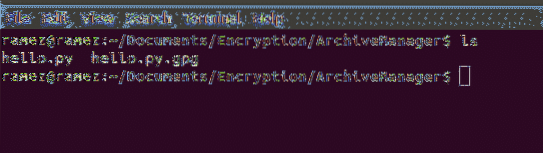
Boljši način šifriranja datotek v GPG je uporaba zasebnega ključa. Za to moramo najprej ustvariti zasebni ključ. To lahko storite tako, da zaženete naslednji ukaz:
$ gpg --gen-keyNato vas bo vprašal za svoje Ime in e-poštni naslov in nato vprašal, ali želite v redu vse ali nehati. Pritisnite O če želite nadaljevati. Zdaj se prikaže poziv za vnos gesla za ključ.
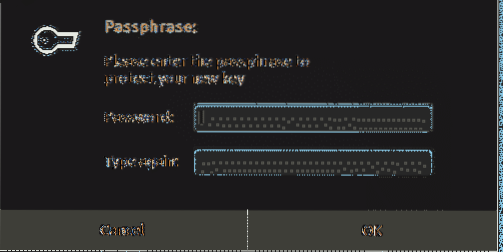
Potem ko je ključ ustvaril, lahko s tem šifrirate datoteke z naslednjim ukazom:
$ gpg -e -r 'ime datoteke' ključne besede 'Ključna beseda mora biti vaše ime ali e-poštni naslov, ki ste ga uporabili. Za dešifriranje datotek morate preprosto vnesti naslednji ukaz:
$ gpg -d ime datoteke.gpg> novoime datotekePozvani boste, da vnesete geslo, ki ste ga nastavili prej, in ko boste to storili, boste imeli dešifrirano datoteko v svoji mapi.
Primer, prikazan spodaj za postopek dešifriranja.

3. Nautilus
Za uporabnike, ki bolj udobno uporabljajo GUI kot ukazno vrstico, bi bila Nautilus boljša alternativa kot GPG. Je tudi programska oprema, ki se lahko uporablja za šifriranje in dešifriranje podatkov.
a) Namestitev Nautilusa
Najprej moramo namestiti Nautilus, kar lahko naredimo tako, da zaženemo naslednji ukaz:
$ sudo apt-get namestite seahorse-nautilus -yPo namestitvi Nautilusa zaženite naslednji ukaz za ponovni zagon Nautilusa:
$ nautilus -qb) Uporaba Nautilusa za šifriranje datotek
Zdaj pojdite v mapo, v kateri so datoteke, ki jih želite šifrirati. Naslednji desni klik v mapi ali datoteki in nato kliknite Šifriraj.
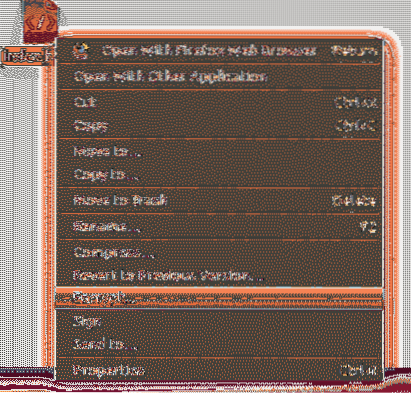
Zdaj bomo lahko izbirali med dvema - bodisi izberite parafrazo ki bo izbral, da vnesete geslo in nato s tem šifrirali vaše datoteke oz izberite ključ ki ste ga že ustvarili za šifriranje datoteke (izberite možnost prejemnikov).
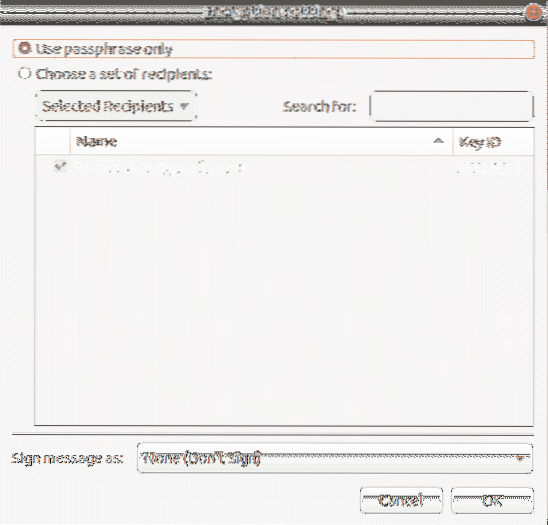
Končno lahko datoteko dešifrirate z desni klik v šifrirani datoteki pgp in nato kliknite Odprite z datoteko za dešifriranje.
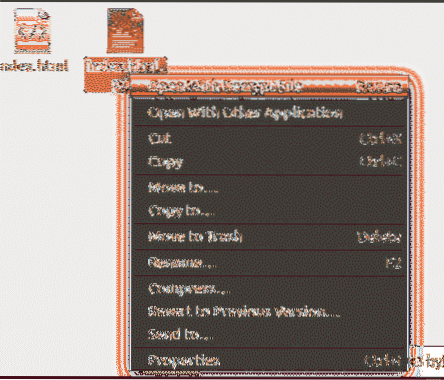
Nato vas bo prosil, da vnesete svoj geslo ki ob vstopu in kliku v redu vam bo dal vašo dešifrirano datoteko.
Najboljša metoda za šifriranje datotek v Linuxu
Z vse večjimi težavami z zasebnostjo in kibernetskimi napadi je postalo pomembno tudi začeti varovati svoje podatke in zaščititi namizja z uporabo varnostnih protokolov. Šifriranje je en način za zaščito in zaščito vaših podatkov. Od številnih možnosti za šifriranje podatkov, ki so na voljo, je GPG ena izmed najbolj priljubljenih programov, ki temeljijo na ukazni vrstici, Nautilus pa skupaj z upraviteljem arhivov, ki je že prisoten v Ubuntuju, velja tudi za dobro alternativo. Če uporabniki svojim računalnikom potrebujejo dodatno zaščitno odejo, bi bila šifriranje učinkovita in enostavna izbira za izvedbo.
 Phenquestions
Phenquestions


